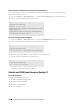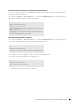Users Guide
De printerstuurprogramma’s op Linux-computers installeren (CUPS) 121
f
Typ de printernaam in
Name for Printing
.
OPMERKING: de beschrijving en de locatie van de printer hoeven niet te worden aangegeven.
g
Schakel het keuzevakje
Do Local Filtering
in en klik op
Next
.
h
Selecteer DELL als
Manufacturer
. Selecteer
C3765dnf Color MFP
als
Model
en klik op
Next
.
i
Controleer de instellingen onder
Configuration
en klik op
OK
.
Voor USB-aansluitingen:
a
Selecteer
Dell C3765dnf Color MFP op USB
(//Dell/C3765dnf%20Color%20MFP of /dev/usblp*)
als
Available are
en klik op
Configure…
.
b
Controleer de instellingen onder
Edit configuration
en klik dan op
OK
.
4
Klik op
Finish
.
Afdrukken vanuit de programma’s
Wanneer u klaar bent met het instellen van de wachtrij, kunt u taken afdrukken vanuit verschillende programma’s of
applicaties. Start de afdruktaak in de applicatie en bepaal vervolgens de wachtrij in het afdruk-dialoogvenster.
Soms zult u echter alleen kunnen afdrukken via de standaard wachtrij, afhankelijk van de applicatie (dit geldt
bijvoorbeeld voor Mozilla). In een dergelijk geval zult u voordat u begint met afdrukken eerst de wachtrij waaruit u
wilt afdrukken moeten instellen als de standaard wachtrij. Nadere informatie over de keuze van de standaard
wachtrij vindt u onder “De standaard wachtrij configureren”.
De standaard wachtrij configureren
1
Doe het volgende om
Printer setup: Autodetected printers
te activeren.
a
Selecteer
Computer
→
More Applications...
en selecteer
YaST
in de toepassingenbrowser.
b
Typ het beheerderswachtwoord en klik op
Continue
.
YaST Control Center
wordt gestart.
c
Selecteer
Hardware
in het
YaST Control Center
en selecteer
Printer
.
2
Selecteer de printer die u in
Printer Configuration
op de standaard configuratie in wilt stellen en selecteer
Set
Default
in het menu
Other button
.
3
Klik op
Finish
.
Keuze van de afdrukopties
U kunt de gewenste afdrukfuncties kiezen, zoals in kleur afdrukken.
1
Open een webbrowser.
2
Ty p
http://localhost:631/admin
in
Location
en druk op <Enter>.
3
Ty p
root
als de gebruikersnaam en typ vervolgens het beheerderswachtwoord.
Dan verschijnt het
CUPS
venster.
OPMERKING:
stel het wachtwoord in voor privileges als printerbeheerder voordat u de printerwachtrij instelt. Als u het nog niet
hebt ingesteld, gaat u naar “Instellen van het wachtwoord voor privileges als printerbeheerder”.
4
Klik op
Manage Printers
.
5
Kies de gewenste instellingen en klik vervolgens op
Continue
.
De mededeling
Printer xxx has been configured successfully
verschijnt.
Het instellen is voltooid. Nu kunt u gaan afdrukken vanuit de applicatie.